

A Smart Inbox는 파일을 인쇄하고 스캔하고 저장하는 개인 폴더로 사용됩니다. WebTools Express에서 다음 위치에 Smart Inbox를 만들 수 있습니다.
[작업] 탭 - Smart Inbox 섹션.
[작업] 탭 - Publisher Express 섹션.
[구성] 탭 - [ Smart Inbox ] 섹션.
이 3가지 중 어느 방법이 만들기에 사용되는지에 따라, Smart Inbox의 동작이 달라질 수 있습니다.
사용자 인증이 활성화되면 Smart Inbox 권한이 달라질 수 있습니다.
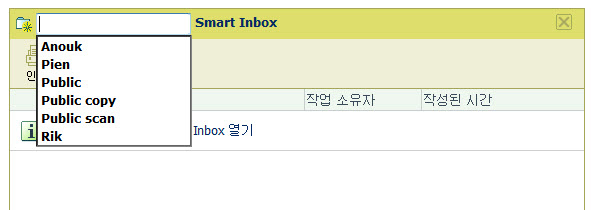
Smart Inbox 섹션에 만들어진 빈 Smart Inboxes는 사용자의 개인 브라우저에만 표시됩니다. 특정 Smart Inbox에 작업이 있으면 해당 Smart Inbox도 사용자 조작판과 다른 브라우저 세션에 표시됩니다.
Smart Inbox 섹션에 만들어진 Smart Inboxes는 영구적이지 않습니다. Smart Inbox가 비어 있으면 이것은 사용자 조작판과 비 개인 브라우저 세션에서 사라집니다.
|
단계 |
작업 |
|---|---|
|
1. |
[작업] 탭을 선택합니다. |
|
2. |
[Smart Inbox 열기] 을(를) 클릭합니다. |
|
3. |
빈 영역을 클릭하면 시스템에서 사용할 수 있는 모든 Smart Inboxes가 포함된 드롭다운 목록이 열립니다. |
|
4. |
새 Smart Inbox의 이름을 입력하고 Enter 키를 누르거나 목록에서 원하는 Smart Inbox를 선택합니다. |
|
5. |
Smart Inbox가 이제 Smart Inbox 섹션에 표시됩니다. |
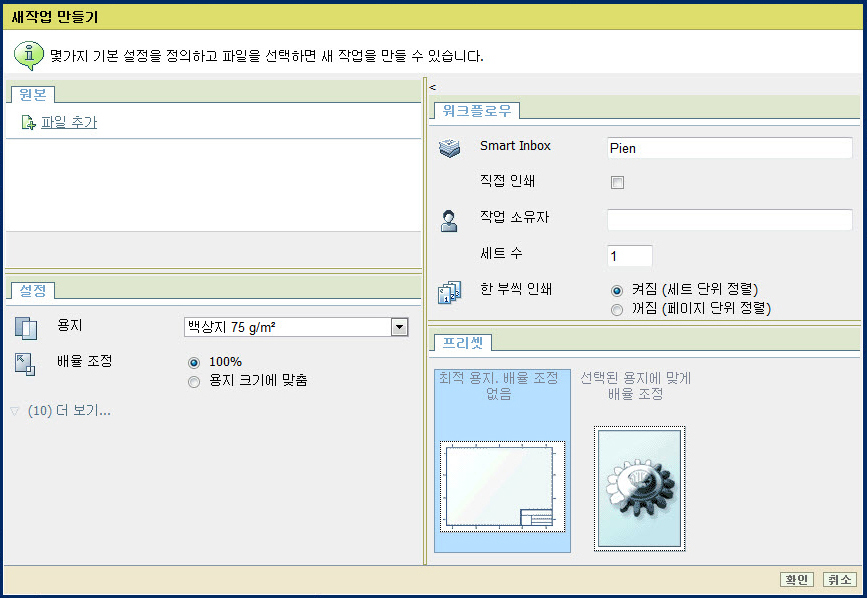
이 절차에서는 Smart Inbox를 만들고 작업을 프린터에 보냅니다.
Publisher Express에 만들어진 Smart Inboxes는 사용자의 개인 브라우저에만 표시됩니다. 특정 Smart Inbox에 작업이 있으면 해당 Smart Inbox도 사용자 조작판과 다른 브라우저 세션에 표시됩니다.
Publisher Express에 만들어진 Smart Inboxes는 영구적이지 않습니다. Smart Inbox가 비어 있으면 이것은 사용자 조작판과 비 개인 브라우저 세션에서 사라집니다.
|
단계 |
작업 |
|---|---|
|
1. |
[작업] 탭을 선택합니다. |
|
2. |
Publisher Express 섹션에서 [새 작업 만들기] 을(를) 클릭합니다. |
|
3. |
[워크플로우] 섹션에서 Smart Inbox 필드를 클릭합니다. 작업이 하나 이상 들어 있는 Smart Inboxes가 있는 드롭다운 목록이 열립니다. |
|
4. |
새 Smart Inbox의 이름을 입력하고, Enter 키를 누릅니다. |
|
5. |
[확인] 을 클릭하여 새 Smart Inbox를 통해 프린터에 인쇄 작업을 보냅니다. |
|
6. |
Smart Inbox가 이제 Smart Inbox 섹션과 사용자 조작판에 표시됩니다. |
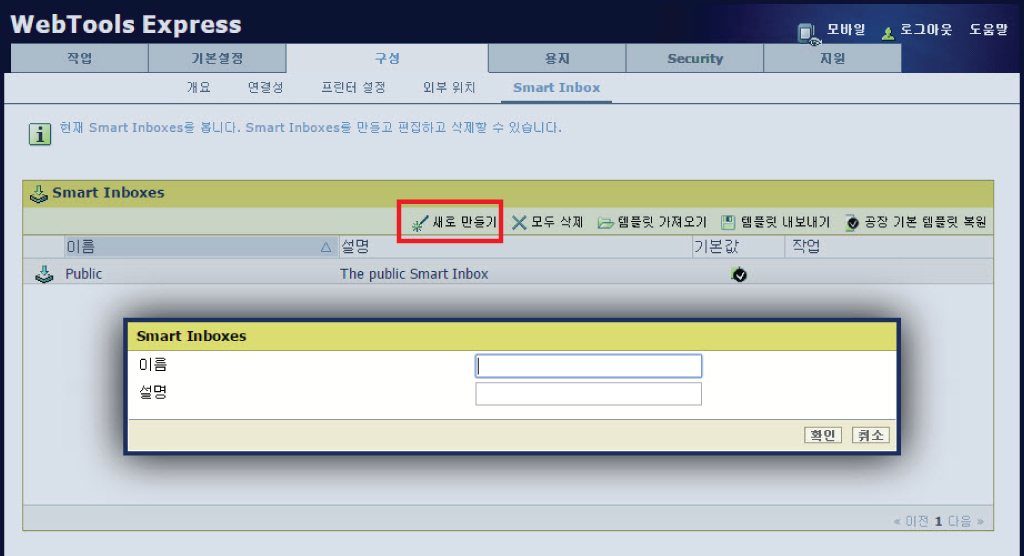
[구성] 탭 - [ Smart Inbox ] 섹션에 만들어진 Smart Inboxes는 영구적입니다. Smart Inbox가 비어 있어도, 이것은 사용자 조작판과 브라우저 세션에서 사용할 수 있습니다.
|
단계 |
작업 |
|---|---|
|
1. |
[구성] - [ Smart Inbox ] 탭을 엽니다. |
|
2. |
[새로 만들기] 을(를) 클릭합니다. 창이 열립니다. |
|
3. |
사용자를 인식할 수 있는 [이름] 을 입력합니다. 이 이름이 사용자 조작판에 표시됩니다. |
|
4. |
[설명] 을 입력합니다. |
|
5. |
확인을 클릭하여 확인합니다. |